Vous pouvez trouver ici une méthode de téléchargement de vidéos ou d'audios YouTube. Je peux regarder les vidéos sur le site YouTube. Cependant, si je souhaite télécharger les vidéos YouTube dans mon ordinateur pour les regarder hors connexion, comment puis-je faire ? C’est dommage que l’on ne puisse pas trouver de bouton de téléchargement sur YouTube.
Vous avez peut-être essayé de rechercher « Comment télécharger les vidéos YouTube » sur Google. En fait, il y a des logiciels de téléchargement YouTube qui peuvent sauvegarder les vidéos YouTube en fonction de l’URL que vous copiez. Mais certains logiciels de téléchargement en ligne ne sont pas sécuritaires et peuvent endommager votre ordinateur : ils peuvent voler des informations de l’utilisateur ou occuper votre bande passante.
Laissons maintenant ces logiciels. Si nous ne pouvons pas enregistrer des vidéos YouTube de manière sécurisé, il suffit de l’enregistrer avec un enregistreur vidéo YouTube ! Nous allons maintenant vous guider sur comment le faire, peu importe si vous voulez sauvegarder une vidéo ou une chanson à partir de YouTube.
Avertissement : Le téléchargement de vidéos est une violation des conditions de service YouTube, et les vidéos que vous téléchargez ou enregistrez à partir de YouTube ne doivent pas être utilisés pour usage professionnel.
Enregistrer les vidéos YouTube sur PC
FonePaw Enregistreur d’écran, est un enregistreur d’écran simple mais puissant, qui peut capturer votre écran sur Windows et Mac avec ou sans l'audio. Il peut être utilisé comme un enregistreur audio-vidéo YouTube pour capturer les vidéos ou l’audio à partir de YouTube.
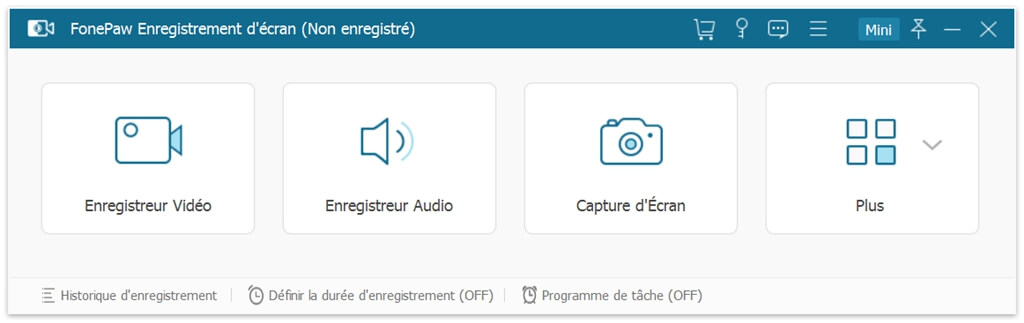
On a plus de 8 raisons que nous le recommandons d’enregistrer une vidéo YouTube sur votre PC :
- Enregistrement des vidéos YouTube avec le système audio, le son provenant des vidéos ;
- Pas de limite de temps d’enregistrement. N’hésitez pas à enregistrer les vidéos YouTube pendant des heures ;
- Prise en charge l’enregistrement programmé, ce qui signifie que l’enregistreur peut terminer automatiquement l’enregistrement, en économisant votre temps d’attente pour que l’enregistrement de se terminer ;
- Enregistrement audio, cela vous permet d’extraire le son des vidéos YouTube ;
- Enregistrement les vidéos YouTube dans plusieurs formats, y compris GIF, MP4, MOV, WMV, TS, AVI, F4V ;
- Capture audio de YouTube en MP3, M4A, AAC, WMA ;
- Capture d'image de vidéos YouTube ;
- Enregistrement de vidéos YouTube jusqu’à 60 ips.
Outre l’utilisation de ce logiciel d’enregistrement pour YouTube, vous pouvez également l'utiliser pour enregistrer les captures d’écran. Lors de l’enregistrement d’écran, l’enregistreur vous fournit des outils pour faire des annotations, suivre l’action de la souris, partager la capture d’écran avec vos amis via Facebook, Instagram, Twitter, etc.
Essayez-le ici. Et téléchargez les vidéos YouTube en 4 étapes seulement.
Étape 1 : Démarrez Enregistreur vidéo pour YouTube
Lancez la vidéo que vous souhaitez enregistrer sur YouTube. Ensuite activez FonePaw Enregistreur d’écran. Entrez la page d’accueil et cliquez sur « Enregistreur Vidéo ».
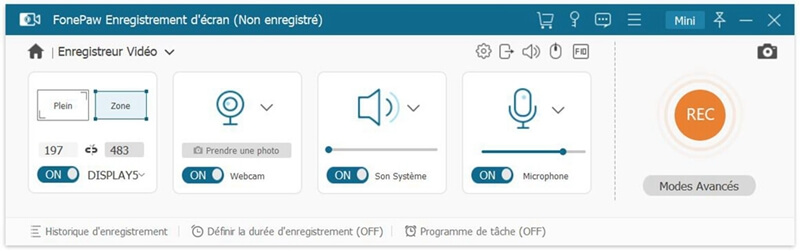
Étape 2 : Sélectionnez la fenêtre YouTube pour enregistrer
Un rectangle de lignes pointillées bleues et un panneau de contrôle flottant apparaîtront. Cliquez sur l'icône représentée par une flèche au centre du rectangle pour le faire glisser sur l'écran de lecture YouTube. Réglez ensuite la bordure jusqu'à ce que le rectangle corresponde parfaitement à l'écran de lecture.
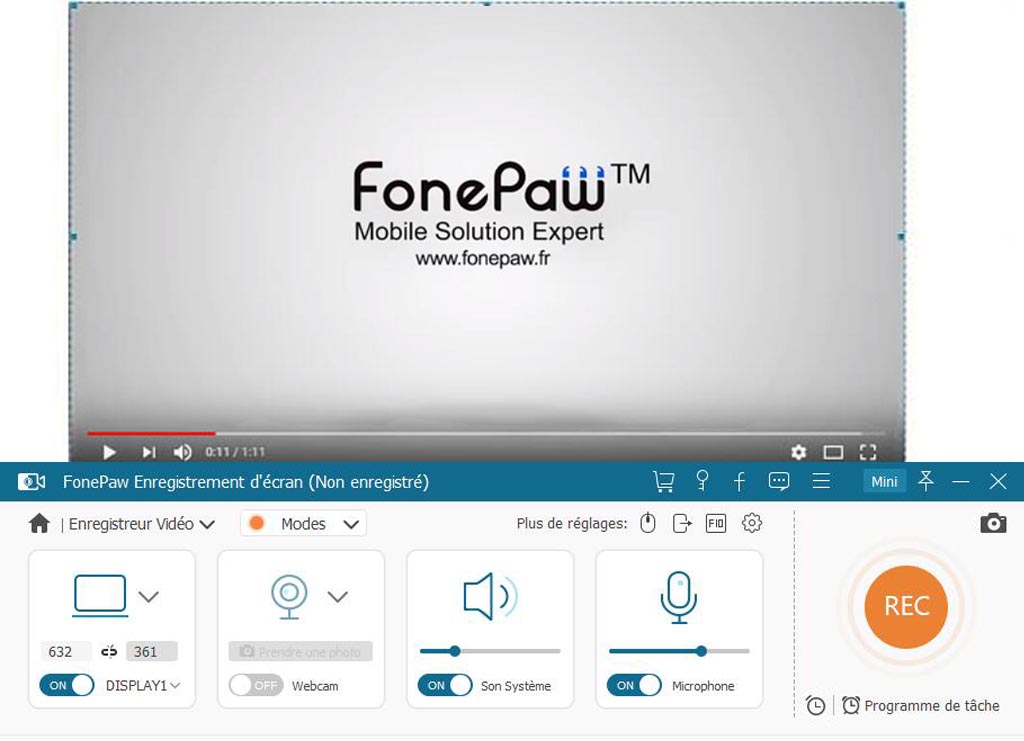
Si vous lisez la vidéo YouTube en plein écran, cliquez simplement sur le bouton de flèche vers le bas dans « Affichage » et choisissez l'enregistrement plein écran.
Avant de commencer l'enregistrement, vous pouvez accéder à « Plus de réglages » et personnalisez les paramètres de sortie tels que le format et la qualité de sauvegarde de la vidéo YouTube, l’emplacement de sauvegarde des vidéos, incluant l'action de la souris dans l'enregistrement, etc.
Étape 3 : Enregistrer les vidéos YouTube sur le PC
Activez le son du système pour vous assurer que l'enregistreur capture également l'audio de la vidéo. Puis cliquez sur le bouton « REC » pour commencer l'enregistrement. Lors de l’enregistrement, un panneau de contrôle apparaîtra (sauf si vous avez activé « Masquer la barre flottante pendant l’enregistrement » dans « Paramètres »), où vous pouvez mettre en pause ou arrêter l’enregistrement. Si vous souhaitez que l’enregistrement s’arrête automatiquement lorsque la vidéo YouTube se termine, cliquez sur l’icône de la minuterie et entrez la durée de la vidéo pour programmer un enregistrement.
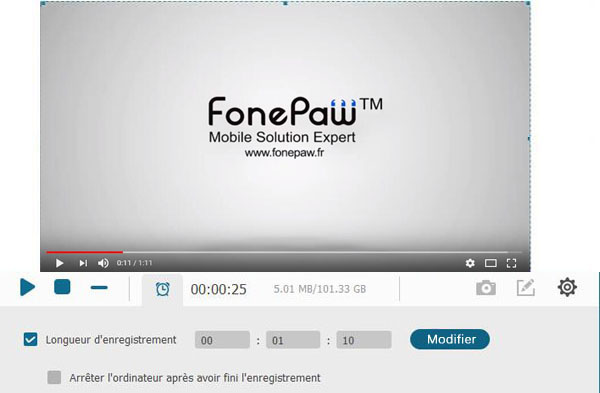
Conseil : Lors de l'enregistrement des vidéos YouTube, il y a des outils d'annotation qui vous permettent de dessiner et d'écrire sur la vidéo.
Étape 4 : Prévisualisez, enregistrez et partagez les vidéos sur YouTube
Une fois la vidéo YouTube enregistrée, cliquez à nouveau sur le bouton « REC » pour arrêter. Vous pouvez lire la vidéo YouTube enregistrée, la renommer et la partager sur les médias sociaux en un seul clic.
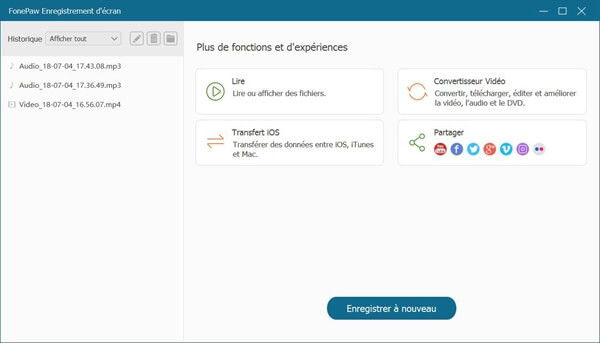
C’est facile, n’est-ce pas ? Essayez-le maintenant !
Comment enregistrer l’audio de YouTube sur le PC
Ça vous est sûrement déjà arrivé plusieurs fois que, lorsque vous regardiez une vidéo sur YouTube, c’est le son du fond qui vous a touché le plus. Vous vous êtes sûrement ensuite mis à rechercher ce son sur le Internet. Mais, après beaucoup d’effort, c’est en vain que vous l’avez cherché, car il n’est disponible nulle part ailleurs. Cela ne veut pas pour autant dire qu’il est impossible de l’ajouter à votre liste de musique. La bonne nouvelle est qu’il existe de nombreux outils de haute technologie qui peuvent vous aider à enregistrer un son directement à partir de YouTube.
Nous aimons tous passer des heures et même la journée à écouter de la musique, mais il peut parfois arriver qu’il soit impossible d’avoir accès à Internet pour écouter ses morceaux préférés en streaming. Pour prévenir ce genre de situation, vous pouvez vous procurer gratuitement de la musique sur votre iPhone, iPad ou un autre appareil portable pour écouter ce que vous voulez au moment que vous voulez. Vous pourrez même graver vos morceaux sur un CD. Vous pourriez néanmoins vous demandez comment est-ce que ce serait possible comme aucun bouton d’enregistrement audio n’existe sur YouTube. Eh bien ne vous inquiétez pas !
Méthode 1 : Enregistrer un son YouTube en ligne
La méthode la plus facile qui soit pour enregistrer le son d’une vidéo YouTube est d’utiliser un programme en ligne qui peut effectuer une conversion de vidéo en fichier MP3. Dans cet article, vous verrez comment faire pour enregistrer un son sur YouTube à l’aide d’un outil gratuit en ligne appelé VidPaw. Pour cela, veuillez suivre les indications ci-dessous :
- Copiez l’URL de la vidéo YouTube dont vous voulez en extraire l’audio.
- Allez maintenant sur le site https://www.vidpaw.com/fr/youtube-to-mp3/.
- Collez le lien de la vidéo dans la barre se trouvant dans le haut de la page web.
- Choisissez « MP3 » en tant que format de sortie.
- Cliquez sur le bouton « Convert ».
- Lorsque la conversion sera terminée, le bouton « Download » s’affichera à l’écran. Cliquez sur ce bouton pour obtenir le son sur votre appareil.
Méthode 2 : Comment enregistrer un son audio YouTube sur le PC ou Mac
Si vous souhaitez extraire de l'audio de YouTube ou enregistrer de la musique de YouTube sur le PC, vous pouvez également utiliser FonePaw Enregistreur d’écran. L'enregistrement de l’audio YouTube sur PC est assez similaire à l'enregistrement d'une vidéo.
Étape 1 : Sur l’interface principale, cliquez sur « Enregistreur Audio ».
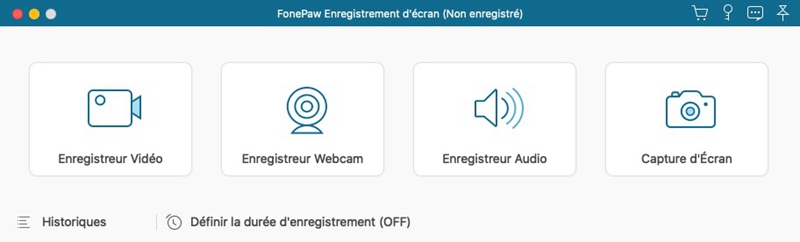
Étape 2 : Cliquez ensuite sur « Préférences », allez dans la section « Sortie » pour choisir le format de sortir audio de l’enregistrement YouTube (MP3, MWA, M4V, AAC) ainsi que la qualité sonore que vous souhaitez obtenir.
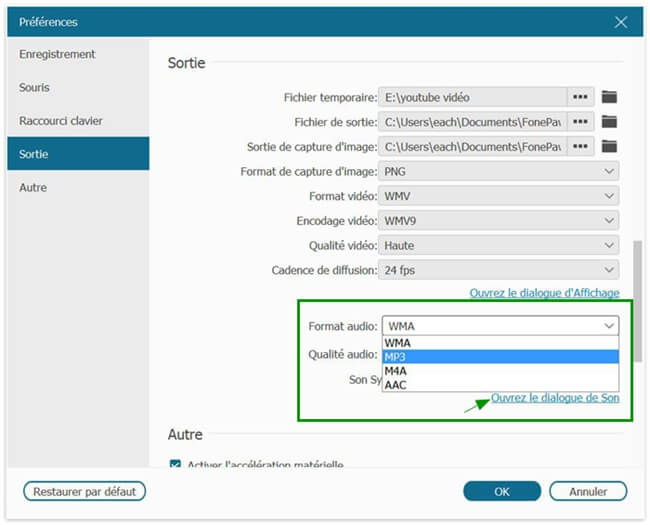
Étape 3 : Activez le « Son Système » et désactivez le « Microphone »
Étape 4 : Cliquez sur le bouton « REC ». Il y aura 3 secondes de compte à rebours. Lancez la musique, le son ou la vidéo sur YouTube avant que le compte à rebours ne se termine.
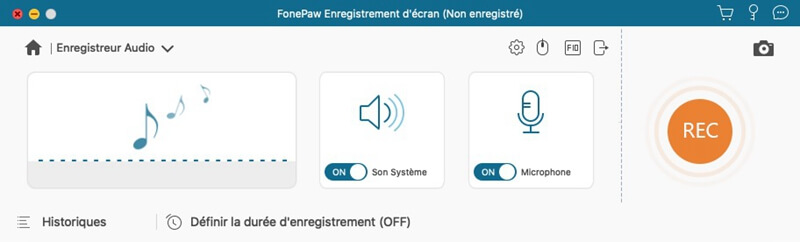
Étape 5 : Lorsque la lecture de média sur YouTube sera terminée, cliquez de nouveau sur le bouton « REC » pour arrêter l’enregistrement. L’audio YouTube sera sauvegardé sur votre ordinateur, à l’emplacement que vous avez configuré.
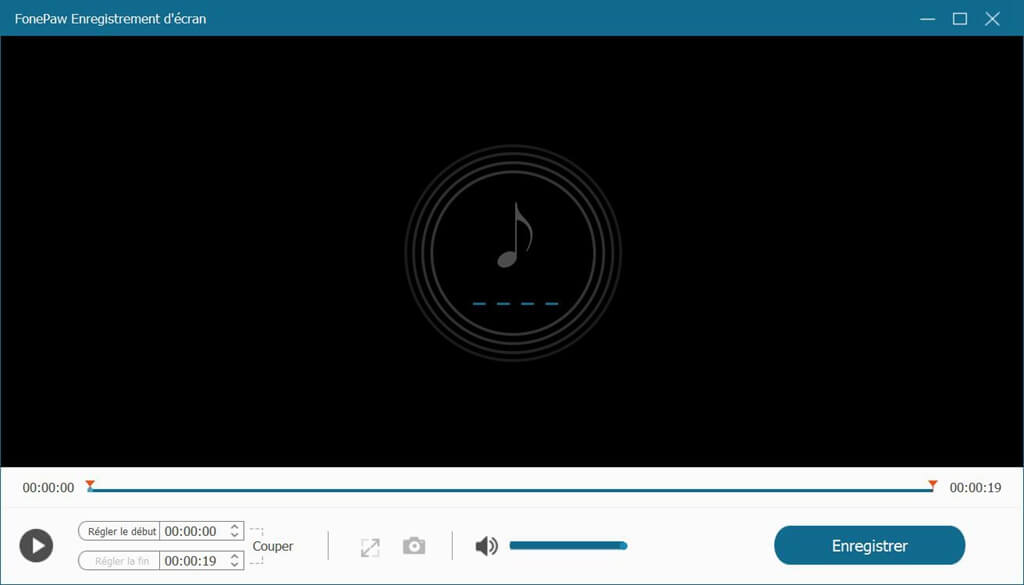
Attention : Le téléchargement de vidéo et de son est une violation aux conditions d’utilisation de YouTube. Les vidéos et les sons que vous téléchargez ou enregistrez sur YouTube ne devraient donc pas être utilisés pour un but lucratif.
Avec ces outils de hautes technologies, l’enregistrement audio devient comme un simple jeu d’enfant. Même les débutants peuvent appliquer ces méthodes sans aucun problème. L’enregistrement de fichiers média peut être personnalisé et même partagé sur les plateformes de réseaux sociaux. C’est vraiment une astuce de ouf pour la nouvelle génération créative de jeunes. Ces outils pratiques peuvent rendre le travail d’enregistrement audio extrêmement facile et les fichiers obtenus peuvent être sauvegardés sous divers formats pour être partagés sans limites.
 Transfert WhatsApp pour iOS
Transfert WhatsApp pour iOS
